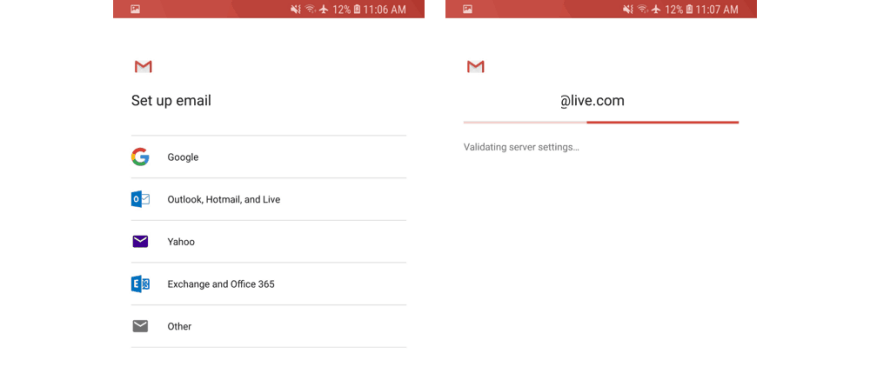Jeśli w końcu przeszedłeś z systemu Windows Phone lub kupiłeś urządzenie z systemem Android, prawdopodobnie zechcesz przenieść wszystkie informacje z konta Outlook.com/Office 365 na nowy telefon. Chociaż korzystanie z aplikacji Outlook może wydawać się najlepszym sposobem na wykorzystanie informacji firmy Microsoft, możesz również synchronizować wiadomości e-mail, kalendarze i kontakty programu Outlook przy użyciu natywnych dedykowanych aplikacji na urządzeniu z systemem Android.
Możesz to zrobić, jeśli wolisz aplikacje zorientowane na zadania od aplikacji typu „wszystko w jednym”, takich jak Outlook dla systemu Android. Ten ostatni jest solidnym klientem poczty e-mail, ale zastąpienie karty Kontakty nową kartą wyszukiwania na pasku aplikacji przez Microsoft było zmianą polaryzacyjną. Dodaje to dodatkowe dotknięcie, aby uzyskać dostęp do pełnej listy kontaktów, a korzystanie z natywnej aplikacji Kontakty telefonu jest zwykle znacznie szybsze. Teraz aplikacja Outlook dla systemu Android może synchronizować kontakty Outlook.com/Office 365 z książką adresową telefonu, ale w rzeczywistości nie musisz instalować aplikacji, aby to zrobić. Firma Microsoft wyjaśniła to wszystko na tej stronie pomocy technicznej, ale konfigurowanie konta Outlook.com/Office 365 na telefonie z systemem Android nie jest tak proste, jak w przypadku systemów iOS i Windows Phone. Więc zapnij pasy i śledź dalej, gdy wyjaśniam, jak najlepiej wykorzystać natywne aplikacje na telefonie z Androidem.
W aplikacji Gmail
Aplikacja Gmail jest domyślną aplikacją pocztową na większości nowoczesnych telefonów z Androidem (i nie jest przeznaczona tylko dla kont Gmail), więc najpierw zaczniemy od tego. Aby rozpocząć dodawanie konta Outlook.com lub Office 365, najpierw odwiedź Sklep Google Play i upewnij się, że aplikacja Gmail jest zaktualizowana do najnowszej wersji. Pamiętaj też, że Twoje kontakty z Gmaila (jeśli jakieś masz) będą nadal widoczne po dodaniu konta Microsoft, ale możesz łatwo przełączać się między nimi.Konta Gmail należy dodać w ramach konfiguracji Androida, więc będziesz musiał radzić sobie z wyświetlaniem wiadomości e-mail, kalendarzy i kontaktów Gmaila bez względu na wybrane ustawienia.
W każdym razie po wykonaniu tego pierwszego kroku otwórz aplikację Gmail, a następnie dotknij ikony menu w lewym górnym rogu. Przejdź do Ustawienia, Dodaj konto i wybierz Exchange i Office 365. Proszę NIE wybierać Outlooka, Hotmaila i Live, ponieważ zsynchronizuje to tylko Twoje e-maile, a nie kontakty. Następnie możesz wprowadzić adres e-mail i hasło usługi Outlook.com/Office 365.
Następnie postępuj zgodnie z instrukcjami wyświetlanymi na ekranie, aż dojdziesz do swojej skrzynki odbiorczej. Od tego momentu otwórz wiadomość od firmy Microsoft i kliknij „Zamiast tego użyj innej aplikacji Mail”. Spowoduje to przyznanie Gmailowi uprawnień serwera do odczytu Twojego konta Outlook.
Jeśli korzystasz ze starszej wersji Androida, możesz to również zrobić, przeciągając pasek powiadomień Androida i dotykając wiadomości „Nie można zsynchronizować kalendarza i kontaktów”. Nie wszyscy zobaczą tę wiadomość, ale jeśli tak, naciśnij to, a następnie „Zezwól”, aby zezwolić na synchronizację. Proces synchronizacji potrwa kilka minut, ale po zakończeniu będziesz mógł używać Gmaila jako klienta poczty oraz aplikacji Kontakty i Kalendarz Google do zarządzania książkami adresowymi i kalendarzami Outlook.com/Office365.
W aplikacji poczty e-mail firmy Samsung
Telefony Samsung Galaxy, najpopularniejsza marka telefonów z Androidem, są dostarczane z inną domyślną aplikacją e-mail o nazwie „Samsung Email”. Ta aplikacja różni się nieco od aplikacji Gmail Google, ale proces konfiguracji jest podobny. Tak jak poprzednio, przed kontynuowaniem upewnij się, że aplikacja Samsung Email została zaktualizowana do najnowszej wersji.
Następnie otwórz aplikację Samsung Email i dotknij „Dodaj konto”. Możesz też przejść do ustawień i dotknąć „Dodaj konto”, jeśli masz już skonfigurowane inne konta. W każdym razie możesz następnie wprowadzić adres e-mail i hasło usługi Outlook.com/Office 365, a następnie nacisnąć pozycję Zaloguj.Następnie, jeśli zostanie wyświetlony monit, wybierz z listy „Microsoft Exchange ActiveSync”, aby kontynuować. Możesz tego nie widzieć, więc nie martw się, jeśli się nie pojawi.
W kilku następnych krokach możesz również zobaczyć ekran ustawień z prośbą o zmianę ustawień lub nazwy konta. Możesz dostosować się do własnych upodobań, aby wyświetlać całą swoją pocztę i kalendarz z całego czasu, a nie tylko z ostatnich kilku miesięcy. Następnie dotknij „Tak” lub „OK”, aby potwierdzić ustawienie i uprawnienia, a następnie zezwól na kontynuowanie synchronizacji.
Jeśli korzystasz ze starszego telefonu Samsung, możesz zobaczyć komunikat „Wymagane działanie do synchronizacji”, więc pamiętaj, aby go nacisnąć i przejść do ustawień Włącz synchronizację. Podobnie jak w przypadku aplikacji Gmail, sprawdź wiadomość od firmy Microsoft i wybierz „Użyj innej aplikacji Mail”, aby kontynuować synchronizację. Pamiętaj, że synchronizacja poczty e-mail, kalendarza, kontaktów i zadań może potrwać kilka minut.
Wystarczy dwukrotnie sprawdzić…
Po wykonaniu tych czynności powinno być możliwe używanie natywnych aplikacji Kontakty, Kalendarz i Poczta na telefonie z systemem Android do synchronizowania informacji z konta usługi Outlook.com lub usługi Office 365. Możesz teraz pominąć podróż do Sklepu Google Play i nie musisz pobierać dedykowanej aplikacji Outlook na Androida.
Na większości telefonów otwarcie aplikacji Kontakty Google spowoduje wyświetlenie kontaktów Gmaila, ale możesz nacisnąć menu hamburgera i kliknąć ikonę Outlook, aby przełączać się między kontaktami Gmaila i Outlooka.
W aplikacji Kalendarz Google wszystkie Twoje kalendarze pojawią się po prawej stronie po naciśnięciu menu hamburgera. Możesz ukryć konto Google i używać TYLKO swojego kalendarza programu Outlook, usuwając zaznaczenie pola wyboru pod nazwą konta Google.
W telefonach Samsung sytuacja wygląda nieco inaczej i możesz wyświetlać TYLKO swoje kontakty z programu Microsoft Outlook.W Kontaktach Samsung możesz nacisnąć menu (…) u góry, następnie Ustawienia, a następnie „Kontakty do pokazania” i wybrać przycisk Microsoft Exchange ActiveSync.
Wreszcie, dzięki aplikacji Kalendarz Samsung możesz zarządzać swoimi kalendarzami, dotykając menu (…) w prawym górnym rogu, a następnie Zarządzaj kalendarzami. Umożliwi to odznaczenie Kalendarza Google i korzystanie wyłącznie z konta Microsoft Outlook.
Synchronizacja z zainstalowaną aplikacją Outlook (i bez wykonywania powyższych kroków)
Jeśli zdecydowałeś się zainstalować aplikację Outlook na swoim telefonie, możesz oczywiście używać jej jako klienta poczty e-mail dla swojego konta Outlook.com/office 365, ale aplikacja może również synchronizować wszystkie kontakty w natywnej aplikacji Kontakty telefonu bez podążania powyższe kroki. Po prostu przejdź do ustawień programu Outlook, wybierz konto e-mail programu Outlook/Office 365 i włącz opcję „Synchronizuj kontakty”. Niestety, jadąc tym trasa NIE zsynchronizuje twoich kalendarzy ani e-mailii nadal będziesz musiał wykonać powyższe kroki. Ponadto synchronizacja kontaktów za pomocą aplikacji Outlook spowoduje utworzenie podwójnych wersji kontaktów dodanych już w powyższych krokach.
W ostatecznym rozrachunku obsługa konfigurowania konta Outlook.com/Office 365 na telefonie z systemem Android pokazuje piękno technologii opartych na otwartych standardach. Nie musisz używać wszechstronnej aplikacji Outlook firmy Microsoft do zarządzania wiadomościami e-mail, kontaktami i kalendarzami, a korzystanie z natywnych aplikacji na telefonie z systemem Android powinno być w porządku. Aplikacja Microsoft Outlook na Androida jest idealna dla zaawansowanych użytkowników, ale przeciętny użytkownik będzie prawdopodobnie bardziej komfortowo korzystał z aplikacji zorientowanych na zadania, takich jak Windows Phone.